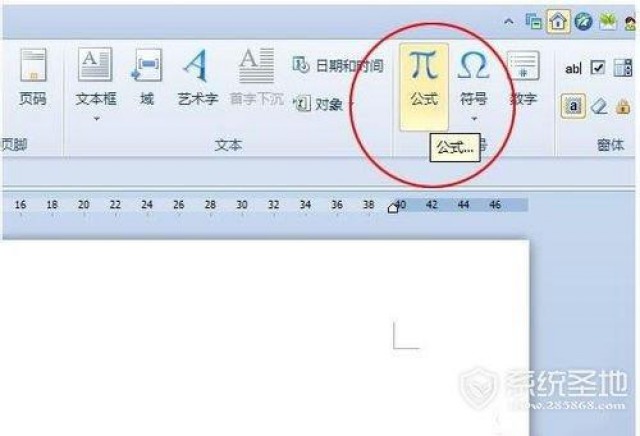对于一些从事学习教育方面工作的朋友来说,有时需要制作化学、数学的试卷,这时免不了要输入复杂的数学、化学公式,如果另外去找第三方的公式编辑器的话,未免有些太过麻烦,是不是可以使用wps自带的公式编辑器来进行操作呢?wps化学公式编辑器怎么输入?下面小编就为大家带来了wps公式编辑器怎么用的相关介绍,帮助大家了解wps公式编辑器输入复杂化学、数学公式的方法,来看看吧。
方法概述
在插入选项卡选择公式,在“公式编辑器”对话框中输入想要的公式符号,完成之后,单击“退出并返回到文档”按钮,会看到输入的公式已经嵌入到了WPS文档中了。如果想重新编辑公式,双击公式即可。
具体步骤
①单击进入“插入”选项卡,在“符号”选项组中选择“公式”按钮;
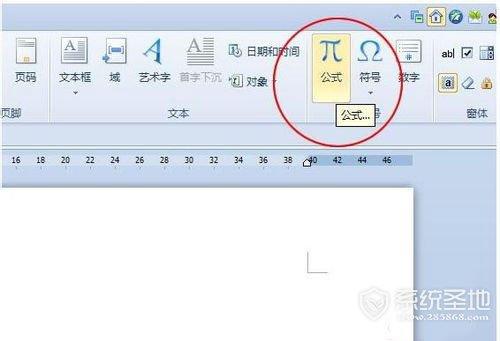
②在弹出的“公式编辑器”对话框中输入你想要的公式符号;
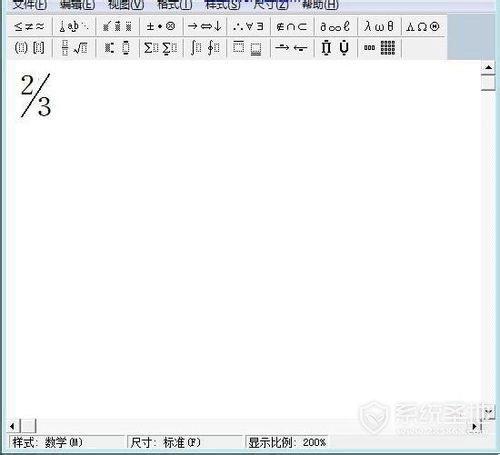
③输入公式完毕之后,单击“文件”中的“退出并返回到 文档”按钮;
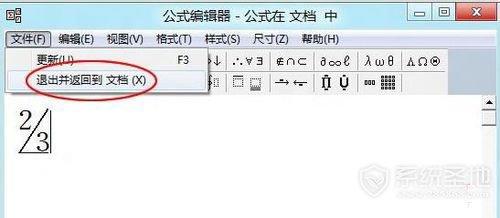
④这时,你就可以看到刚刚输入的公式已经嵌入到你的WPS文档中了。
提示:如果想重新编辑公式,可以双击公式,这样就会弹出“公式编辑器”的窗口,我们在里面重新编辑,然后点击“退出并返回到 文档”就OK了。